Quer melhorar o seu canal do YouTube com um banner apelativo? Um banner bem concebido é crucial para atrair a atenção dos espectadores e dar um toque profissional ao seu canal. Neste guia passo-a-passo, aprenderá a criar o seu próprio banner do YouTube utilizando o Photoshop.
Principais lições
- É necessário um modelo e vários elementos de design.
- Preste atenção à colocação correta do conteúdo no seu banner.
- Utilize cores e tipos de letra que correspondam ao tema do seu canal para criar uma imagem global coerente.
Guia passo-a-passo
Siga estes passos para criar o seu banner do YouTube:
1. descarregar recursos
Antes de começar, certifique-se de que tem todos os recursos de que necessita. Pode descarregar formatos e modelos gratuitos de vários sítios Web. Uma fonte útil é o Pixabay. Estes modelos facilitam o trabalho com o Photoshop, uma vez que já fornecem as dimensões corretas para um banner do YouTube.
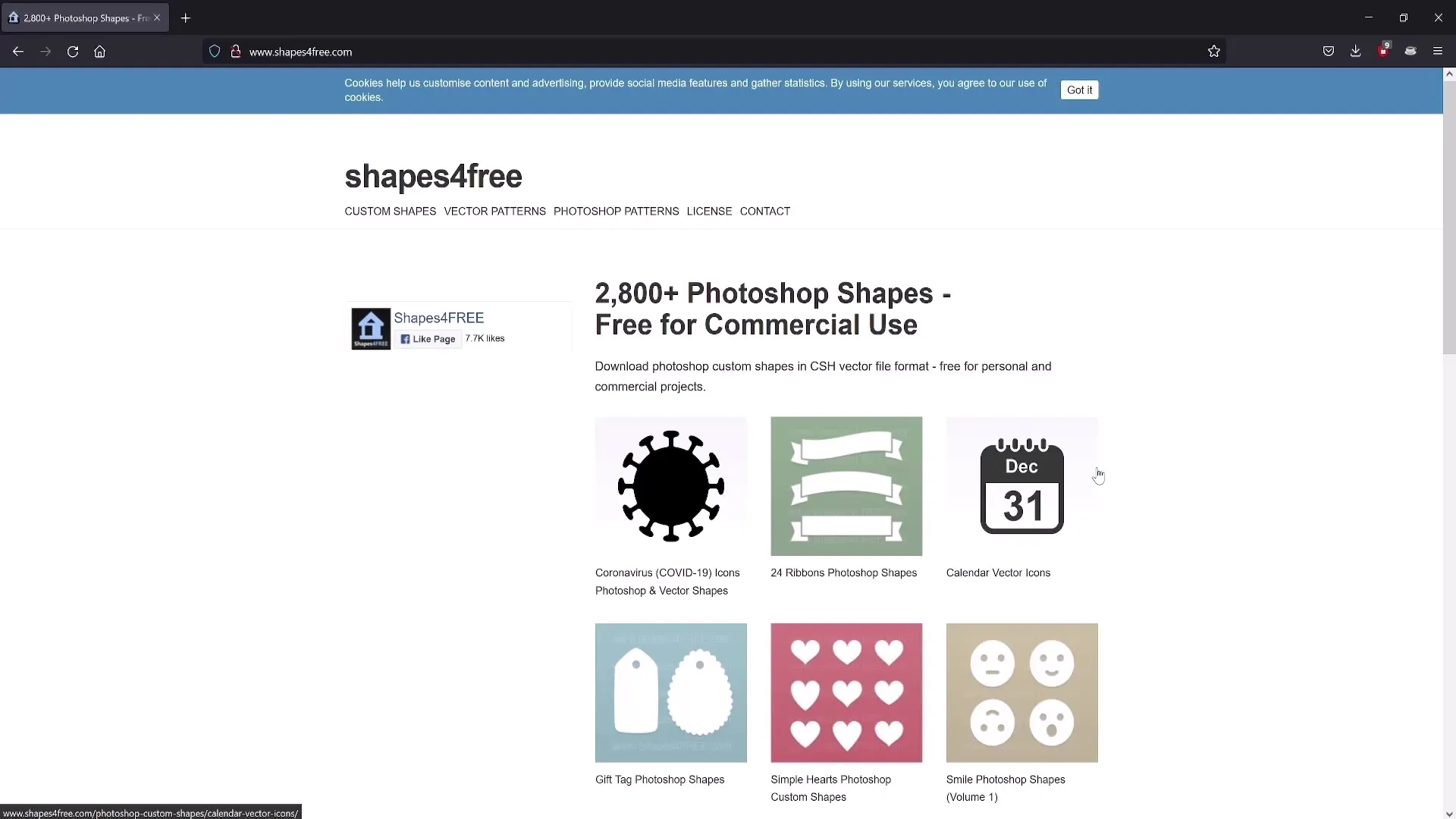
2. Abrir o modelo do Photoshop
Inicie o Photoshop e carregue o modelo descarregado. Para o fazer, vá a "Ficheiro", depois a "Abrir" e selecione o ficheiro apropriado. Isto garante que está a trabalhar com as dimensões corretas.
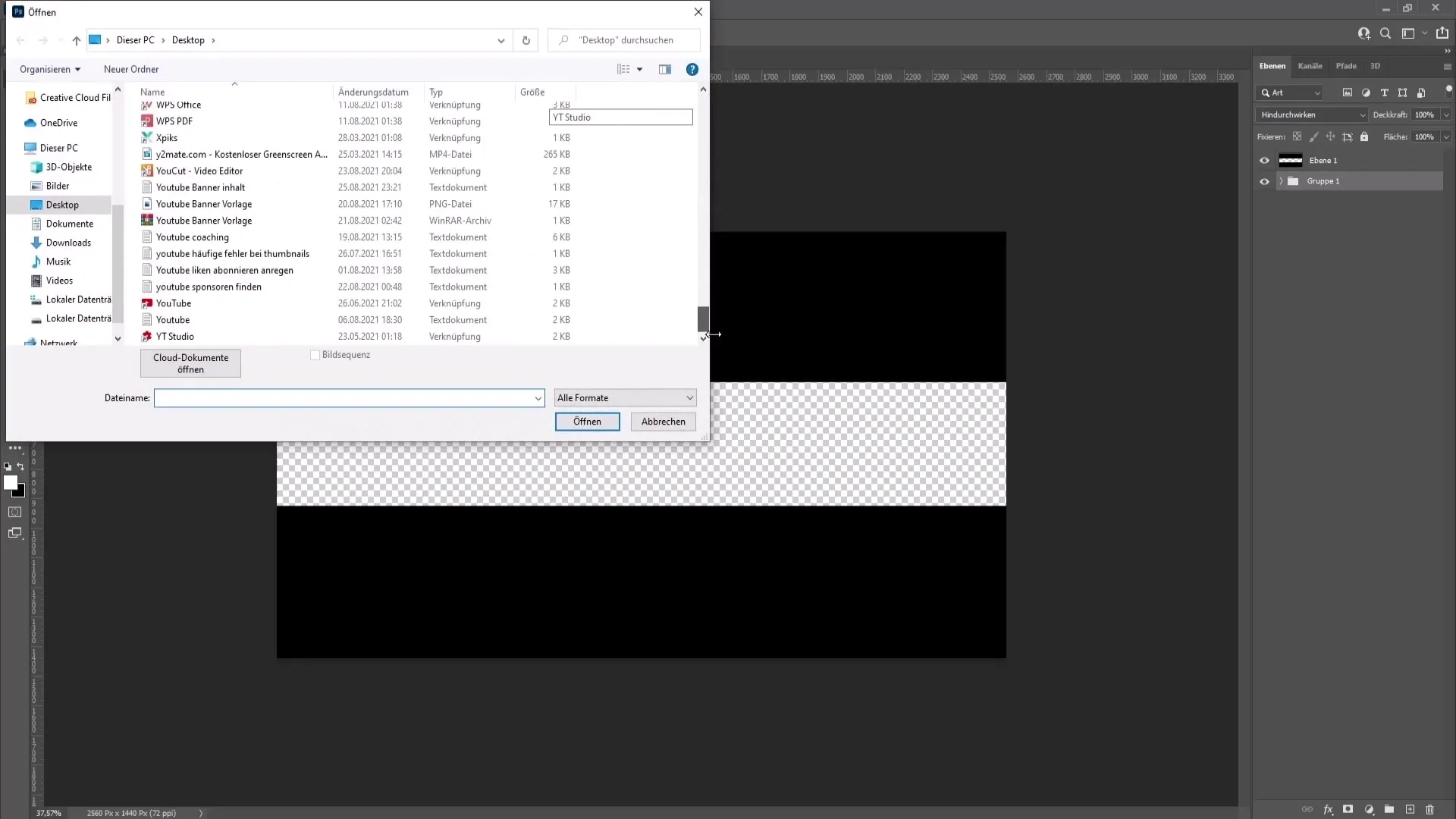
3. Inserir elementos
O passo seguinte é inserir os elementos de design no banner criado. Comece pelo logótipo principal ou pela imagem que pretende utilizar. Arraste e largue este elemento no espaço de trabalho e confirme a colocação.
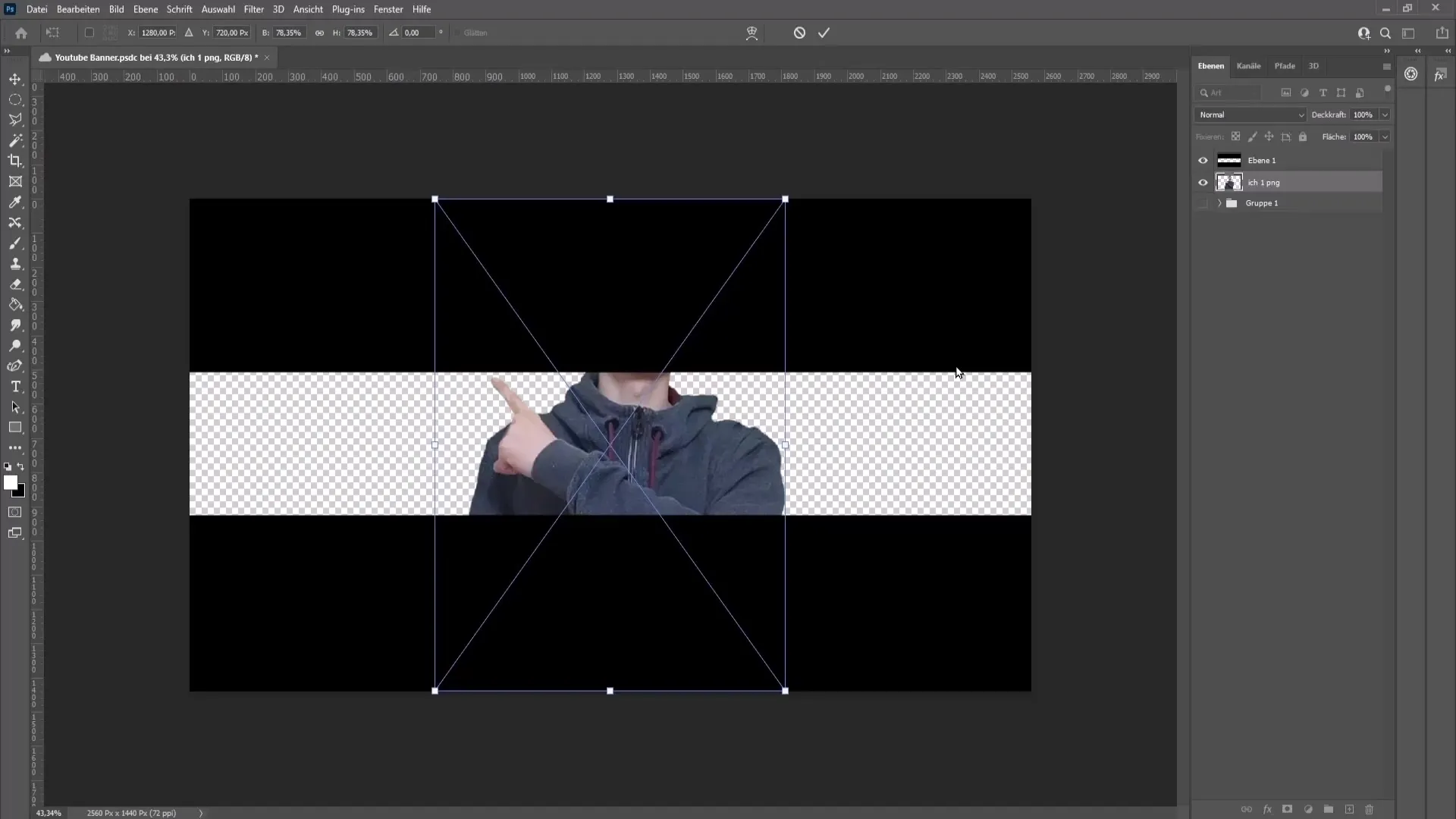
4. Adicionar textura
Para dar mais profundidade ao banner, adicione uma textura apelativa. Utilize a função de transformação para ajustar a textura em conformidade. Para o fazer, prima "Ctrl + T" (ou "Cmd + T" num Mac), mantenha premida a tecla Shift e dimensione a textura.
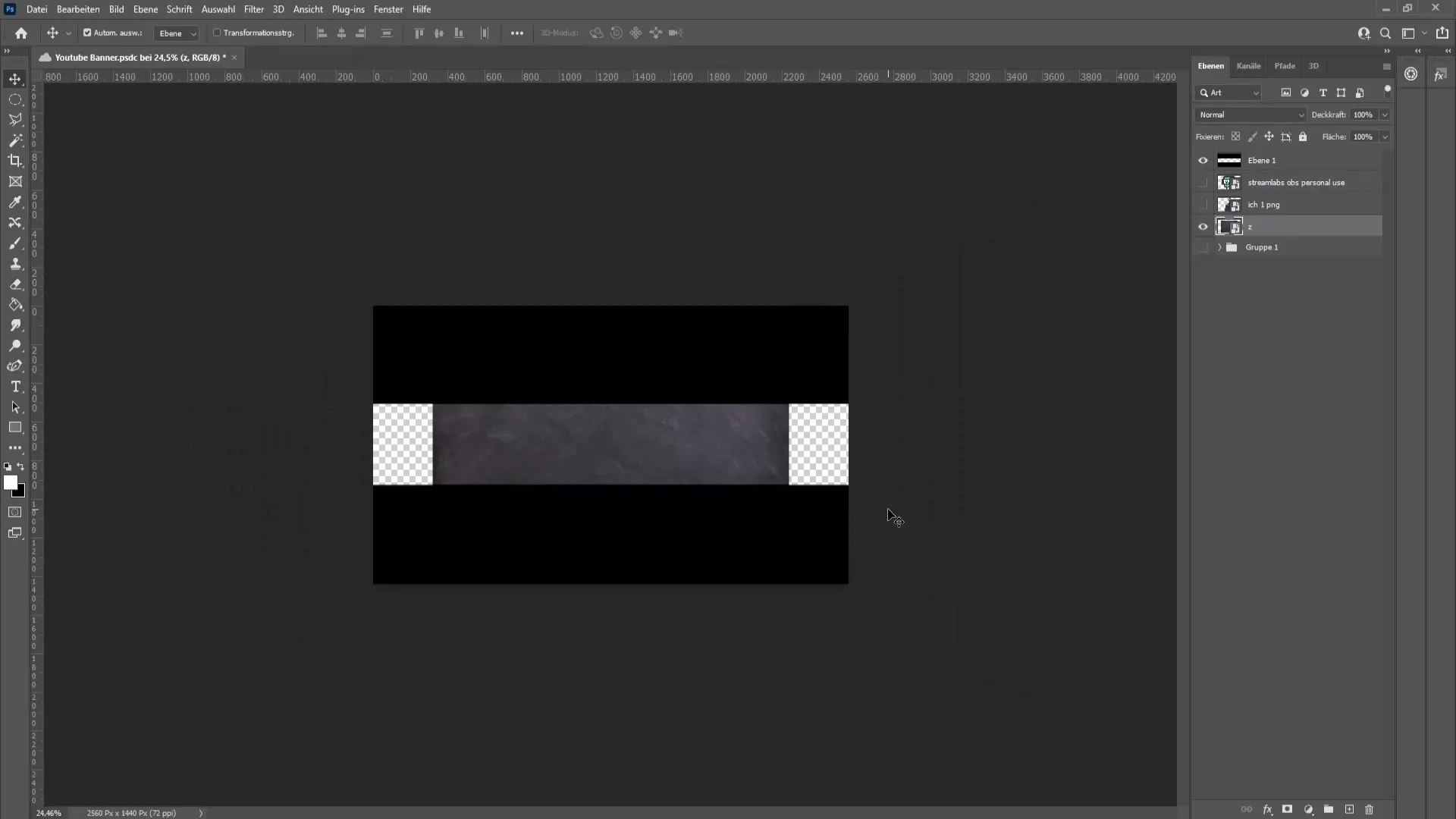
5. Aplicar filtro
Para melhorar a visibilidade da sua textura, vá a "Filtros" e selecione o "Filtro Camera RAW". Aqui pode fazer várias definições de estrutura e clareza para tornar a imagem global mais apelativa.
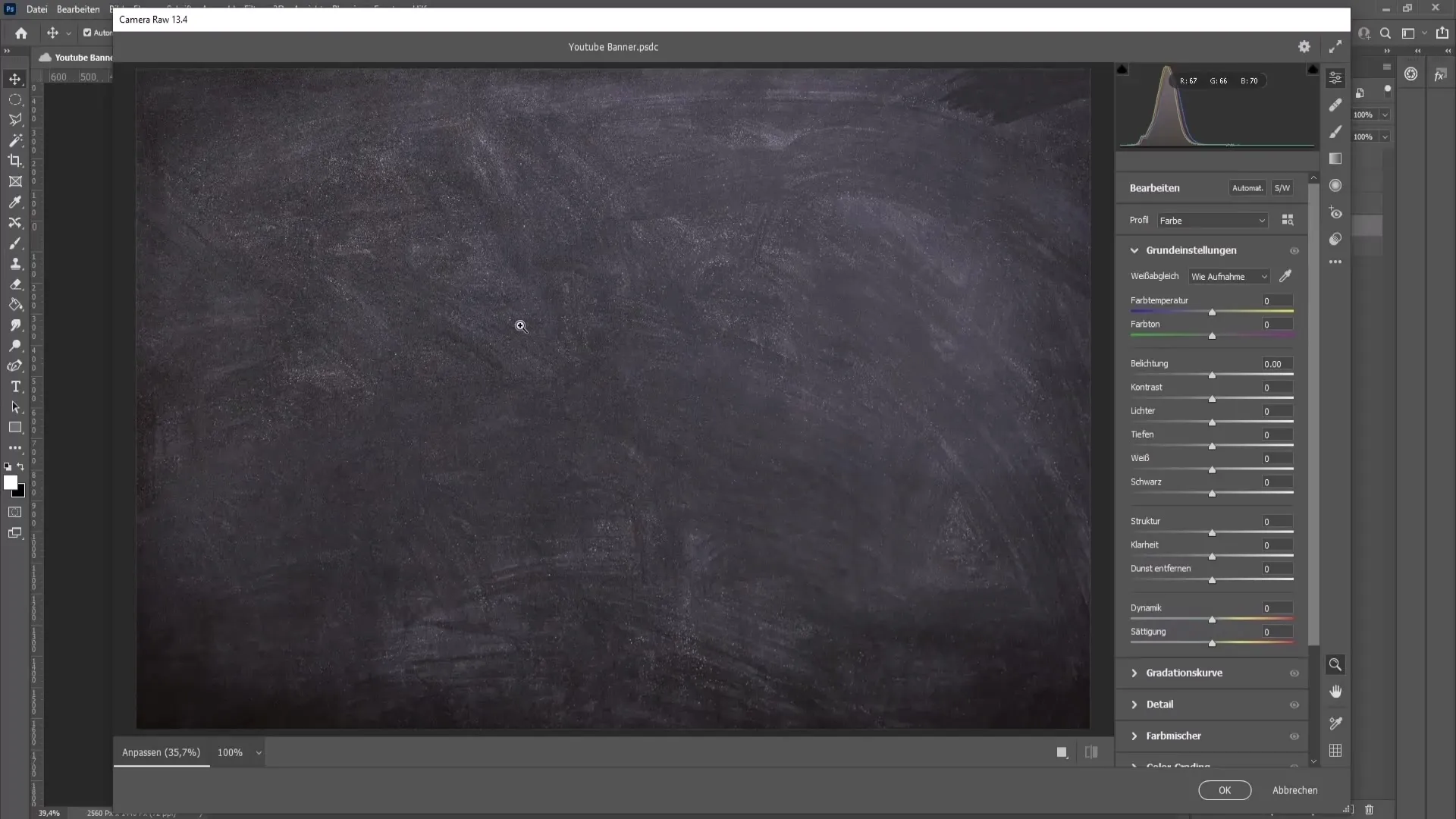
6. Ajustar as cores
Seleciona uma cor que corresponda ao tema do teu canal. Para o fazer, vai a "Área de cores" e seleciona a cor desejada. O modo de preenchimento deve ser definido como "Copiar um no outro" para criar o efeito desejado.
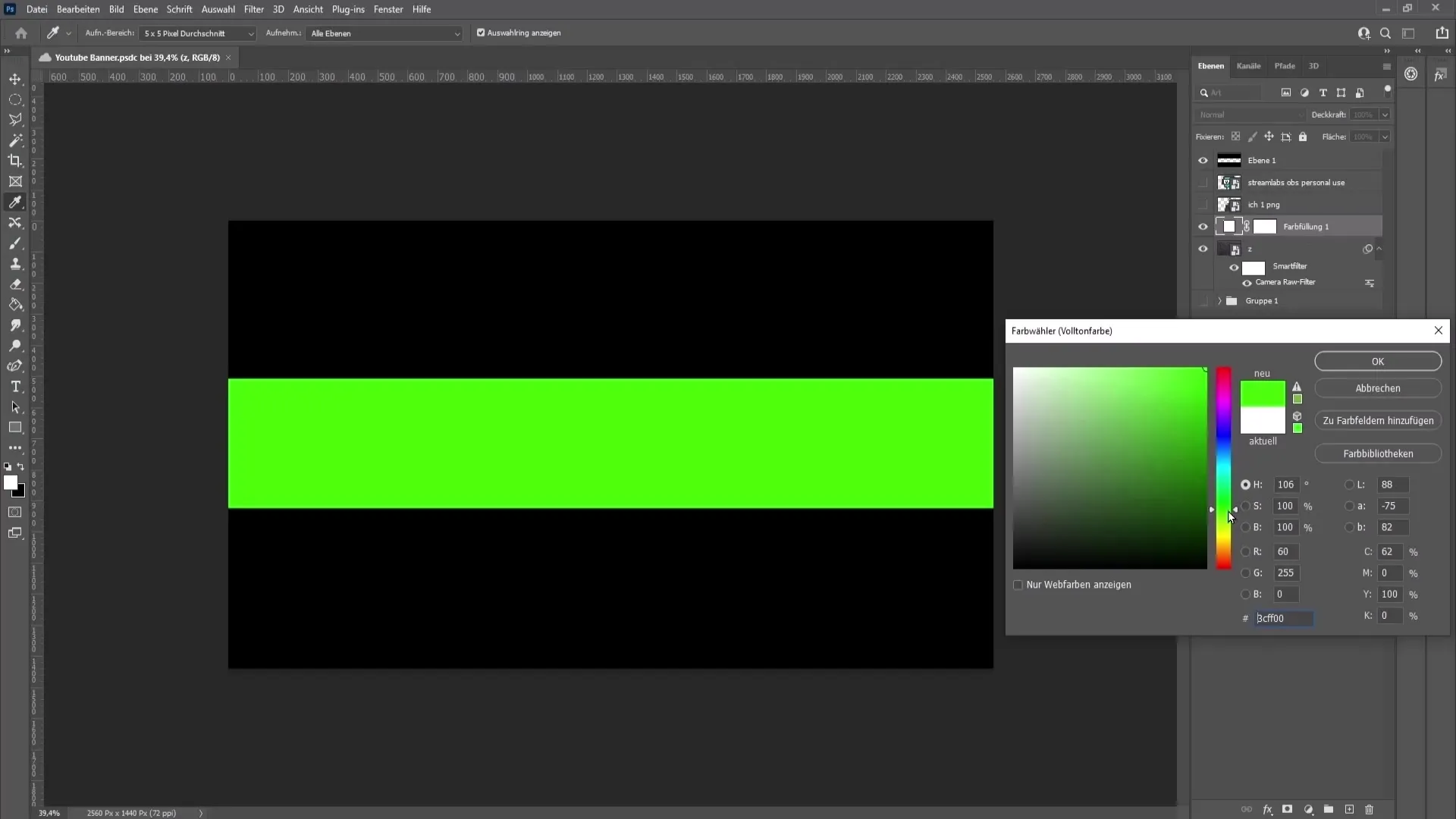
7. Criar áreas mais escuras
Para dar mais contraste ao banner, utilize a ferramenta Realces para escurecer as áreas mais claras. Isto realça os elementos mais importantes do seu banner.
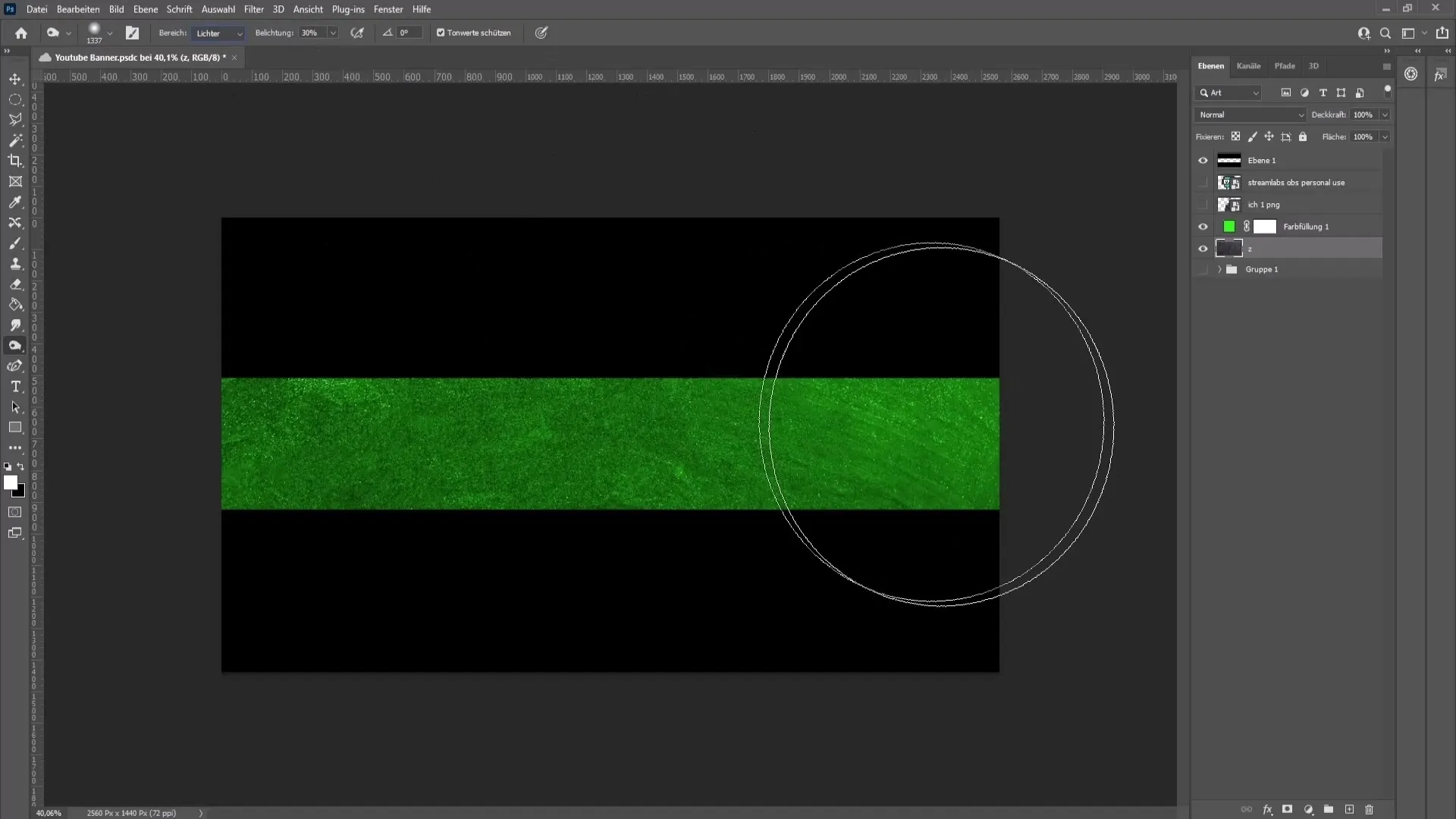
8. Adicionar texto
Utiliza a ferramenta de texto para adicionar informações importantes, como o nome do teu canal, as horas de carregamento ou as redes sociais. Escolhe um tipo de letra fácil de ler e certifica-te de que o texto está bem posicionado.
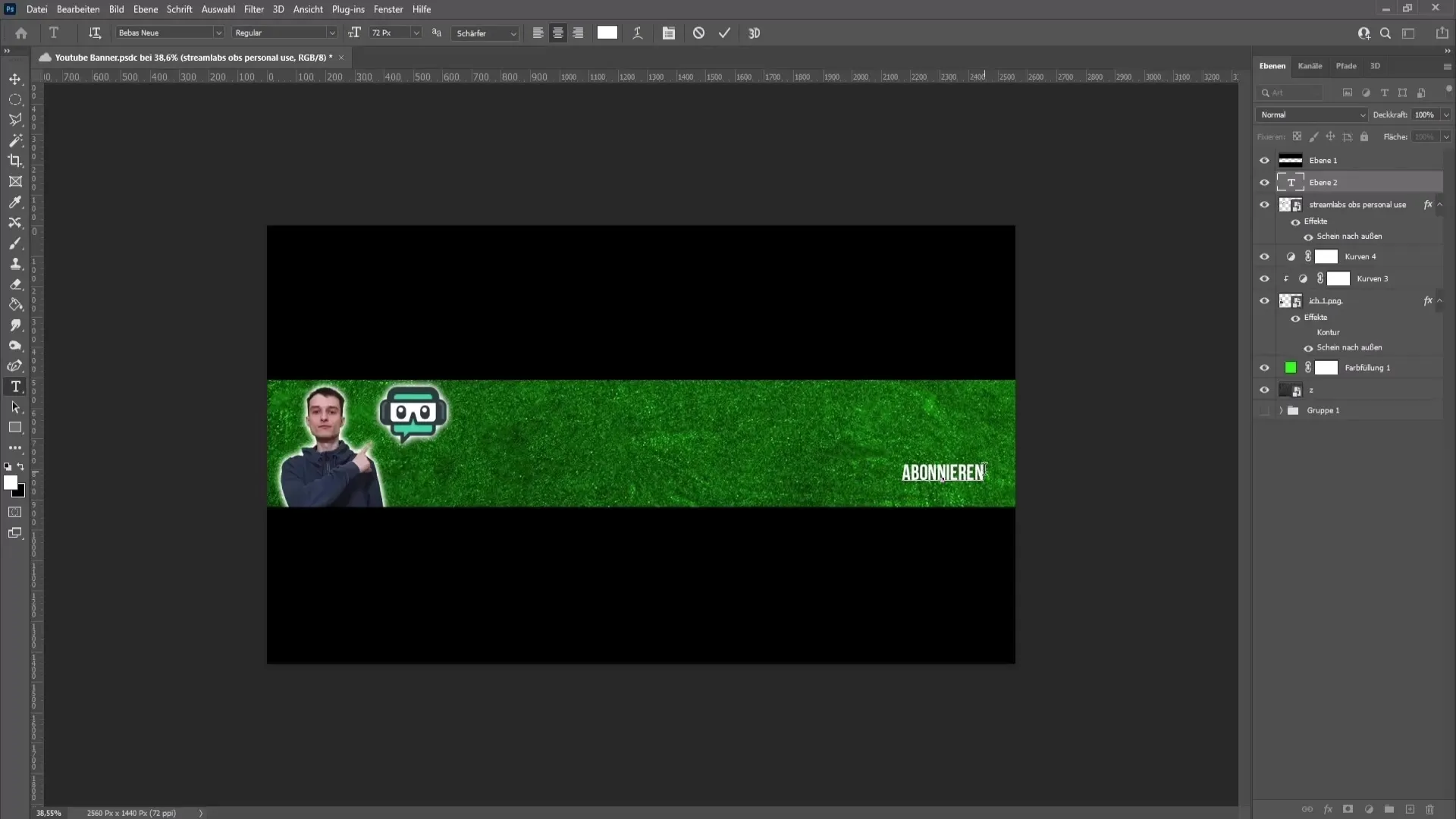
9. Ajustes finais
Utilize as ferramentas de correção do Photoshop para otimizar a sua imagem. Trabalha com 'Curvas de gradiente' e 'Brilho para fora' para obteres o efeito desejado.
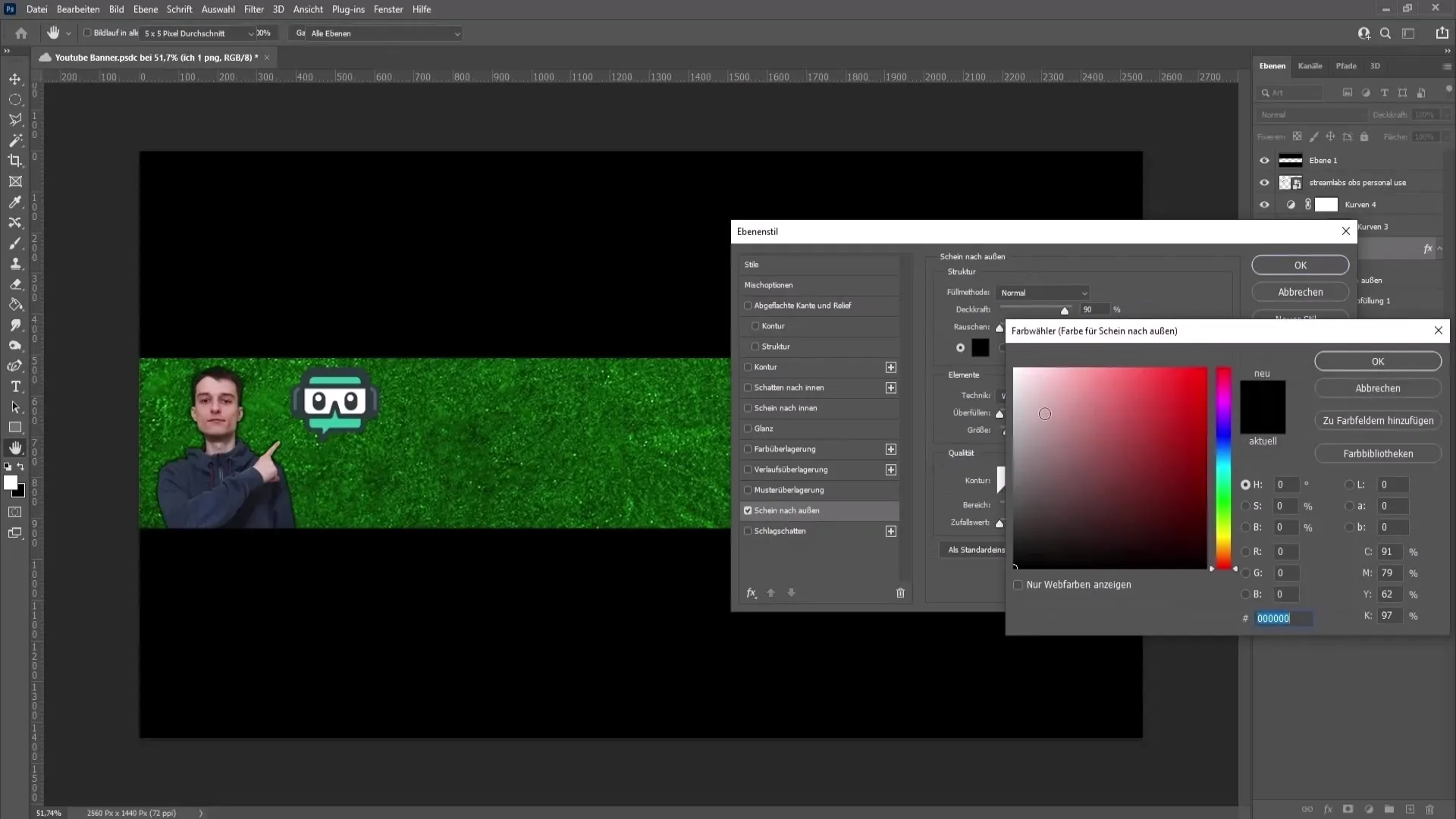
10. Guardar o banner
Esconde o modelo ao guardar e exporta o teu desenho como um ficheiro PNG. Certifica-te de que as dimensões estão corretas para garantir a melhor visualização no YouTube.
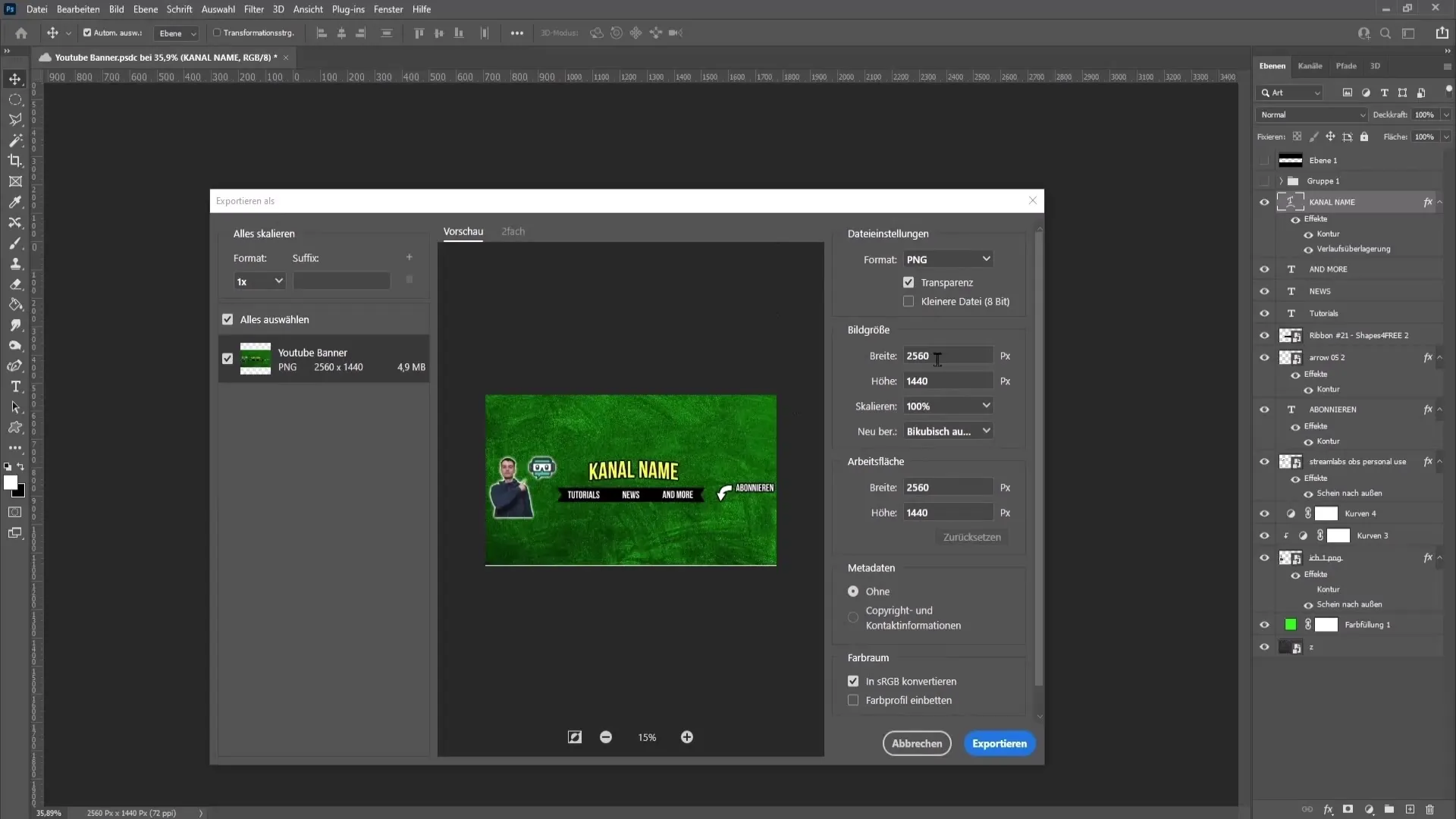
11. carregar o banner
Vai ao teu canal do YouTube, clica em "Personalizar canal" e seleciona a secção "Marca". Aqui podes carregar o teu banner. Certifica-te de que fica bem em todos os dispositivos antes de clicares em "Concluído".
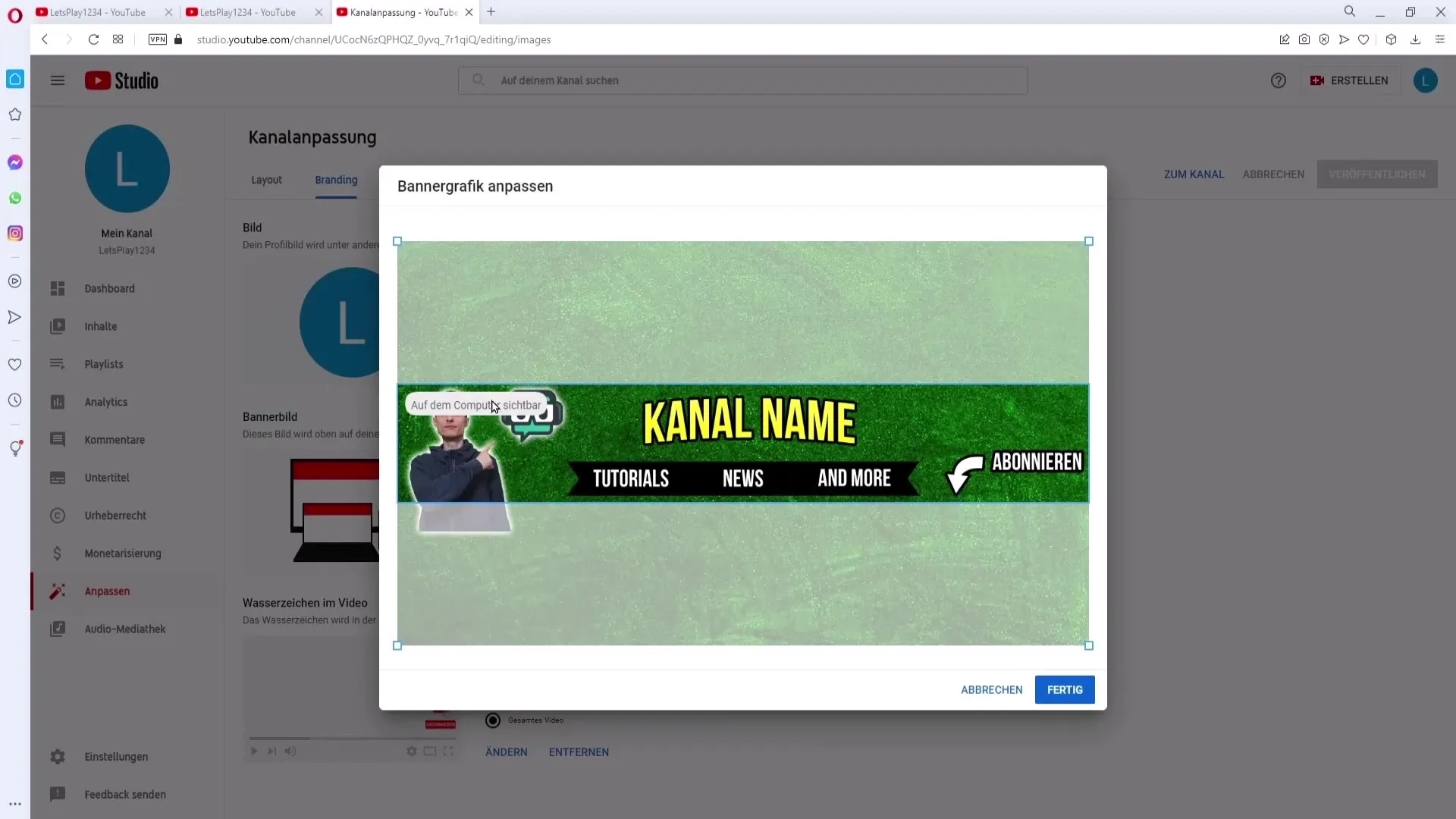
Resumo
Com este guia passo-a-passo, está bem equipado para criar um banner do YouTube personalizado e apelativo com o Photoshop. Utilizando as cores, os tipos de letra e os elementos de design corretos, pode aumentar o apelo do seu canal e atrair espectadores.
Perguntas frequentes
Como faço para carregar uma imagem no Photoshop? Pode adicionar uma imagem arrastando e largando ou através de "Ficheiro" > "Abrir".
Que dimensões deve ter um banner do YouTube?O tamanho de banner ideal para o YouTube é 2560 x 1440 pixéis.
Posso alterar a textura no Photoshop?Sim, pode alterar a textura em qualquer altura, selecionando a camada adequada e transformando-a.


